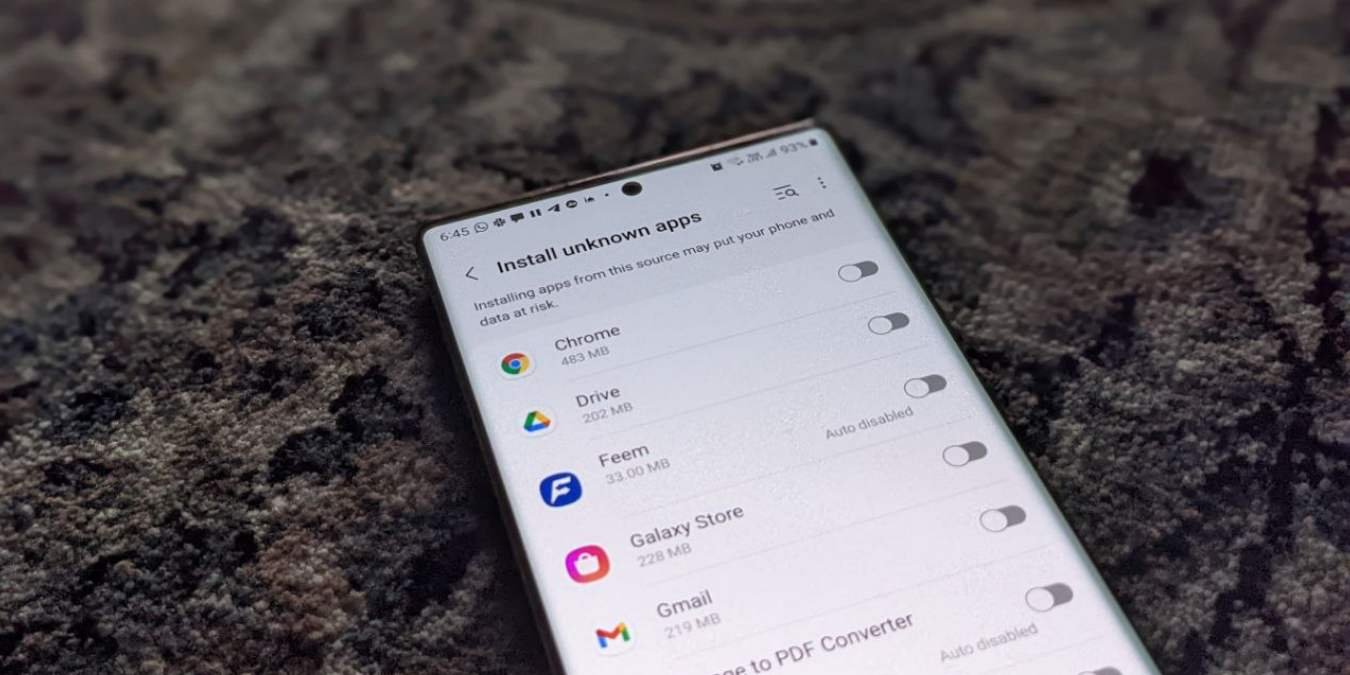Установка приложений из неизвестных источников на Android 7 Nougat и старше
d — запрет пользователям устанавливать приложения из-за пределов Play Store. Но благодаря множеству замечательных приложений, которые вы можете найти за пределами Play Store, вам, возможно, захочется время от времени выходить за эти стены. К счастью, на Android довольно легко устанавливать приложения из неизвестных источников.Знаете ли вы : помимо APK существует еще один тип файлов, известный как XAPK. Узнайте что такое XAPK и как его установить на ваше Android-устройство .
Изменение метода установки
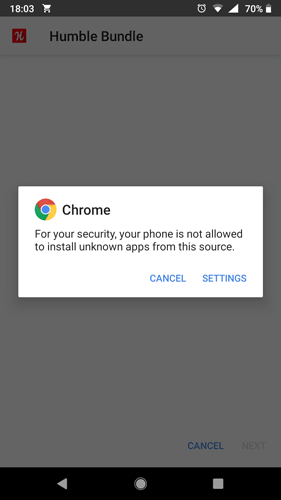
Начиная с версии Android 8.0, метод установки приложений из неизвестных источников изменился. Вместо предыдущего метода, когда вы давали разрешение на загрузку APK через существующее приложение на вашем телефоне, новый ме
Contents
- 1 Изменение метода установки
- 2 Установка приложений из неизвестных источников на Android 10, 11 и 12
- 3 Установка приложений из неизвестных источников на Samsung
- 4 Установка приложений из неизвестных источников в Android 8.0 Oreo и 9.0 Pie
- 5 Установка приложений из неизвестных источников на Android 7 Nougat и старше
- 6 Найти APK-файлы за пределами Google Play Store
- 7 Установить с помощью Google Drive, Dropbox и других облачных сервисов
- 8 Часто задаваемые вопросы
Изменение метода установки
али разрешение определенным приложениям, которым разрешено устанавливать APK из неизвестных источников. Давайте проверим действия для разных версий Android, чтобы предоставить это разрешение.Установка приложений из неизвестных источников на Android 10, 11 и 12
- Откройте настройки на своем телефоне.
- Перейдите в раздел «Приложения», затем нажмите «Доступ к специальным приложениям». Если вы его не нашли, перейдите в раздел «Дополнительно», а затем «Доступ к специальному приложению».
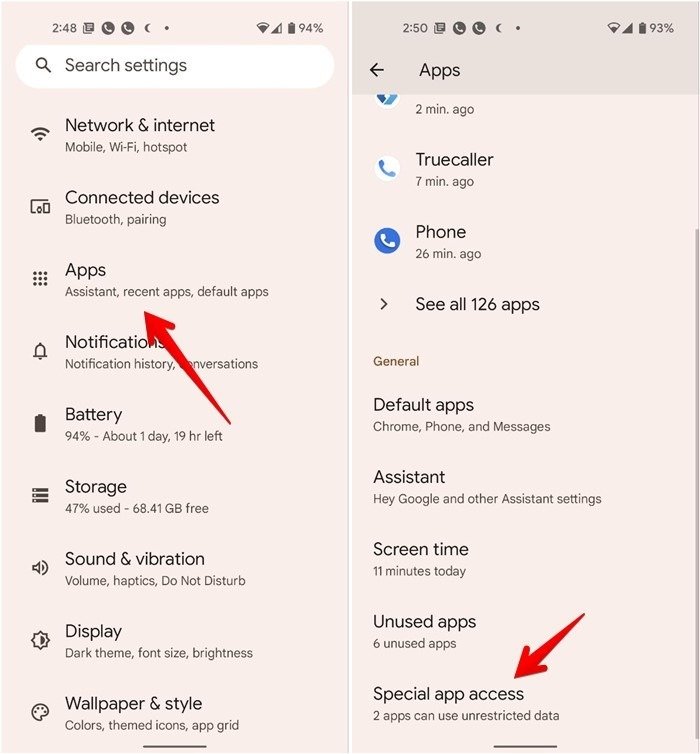
- Нажмите «Установить неизвестные приложения».
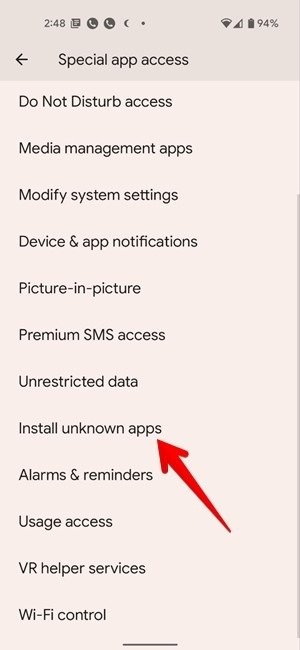
- Нажмите на приложение, которое вы будете использовать для установки сторонних приложений. Обычно это браузер или приложение «Файлы». В этом примере мы используем Chrome.
- Включите переключатель рядом с «Разрешить из этого источника».
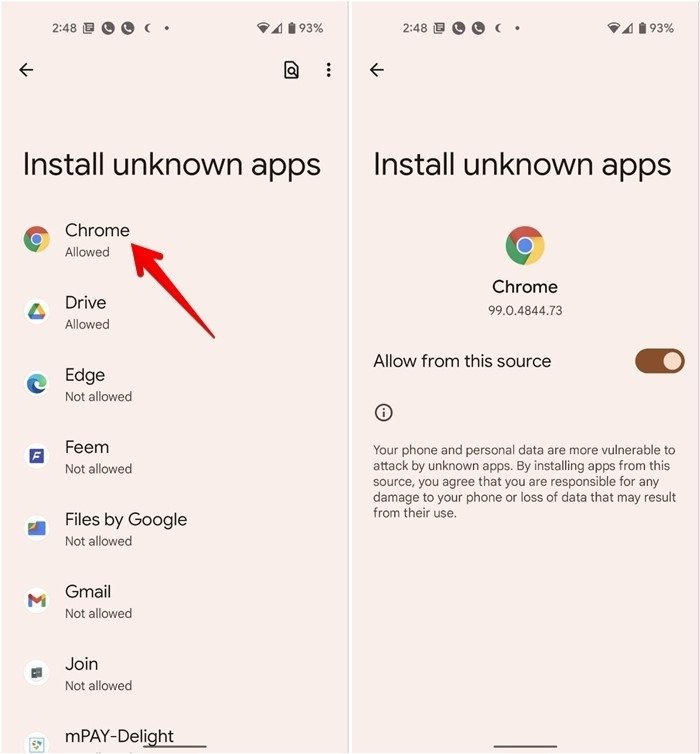
- Нажмите на APK-файл, чтобы установить его.
СоветУстановка приложений из неизвестных источников на Android 10, 11 и 12.maketecheasier.com/uninstall-reinstall-google-play-store-android/" title="как удалить и переустановить Play Store на телефоне">как удалить и переустановить Play Store на телефоне .
Установка приложений из неизвестных источников на Samsung
- Откройте «Настройки» и выберите «Приложения».
- Нажмите на трехточечный значок вверху и выберите в меню «Специальный доступ».
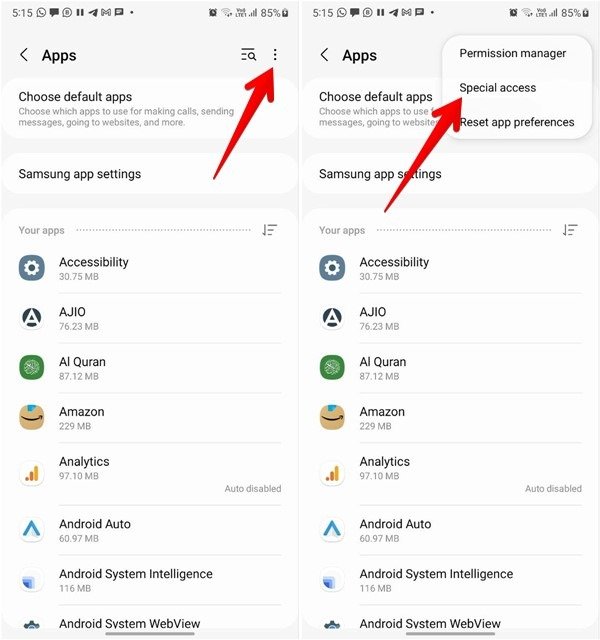
- Нажмите «Установить неизвестные приложения».
- Включите переключатель рядом с приложением, которое вы будете использовать для установки сторонних приложений.
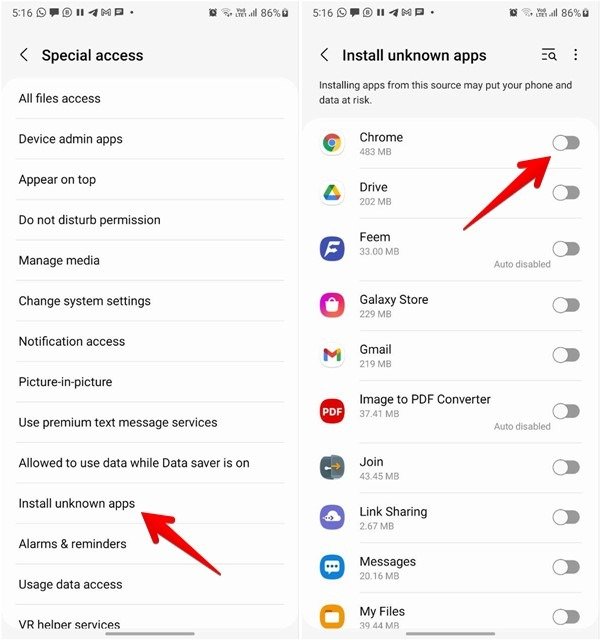
Примечание. Если описанные выше действия не помогли, перейдите в «Настройки → Биометрия и безопасность (или Конфиденциальность) → Установить неизвестные приложения». Включите переключатель для необходимого приложения.
Установка приложений из неизвестных источников в Android 8.0 Oreo и 9.0 Pie
- Перейдите в «Настройки» ->«Приложения и уведомления» ->«Дополнительно» ->«Доступ к специальным приложениям» ->«Установить неизвестные приложения».
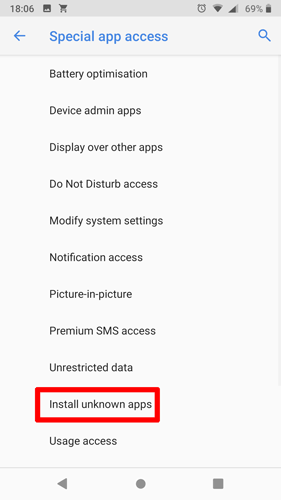
- Выберите приложение (обычно ваш интернет-браузер), которое вы хотите установить из неизвестных источников.
- Нажмите «Разрешить из этого источника», чтобы включить неизвестные источники для этого конкретного приложения.
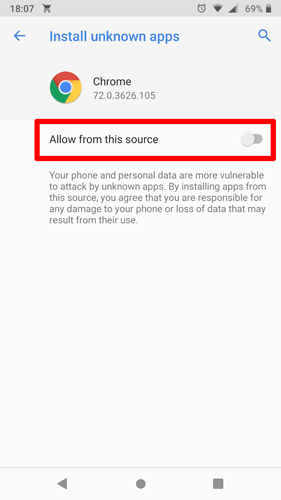
Установка приложений из неизвеУстановка приложений из неизвестных источников на Samsung
вить из неизвестных источников в Android N и более ранних версиях, вы можете включить и отключить эту функцию прямо на панели настроек.
- Откройте панель приложений на своем устройстве Android и нажмите значок «Настройки». Откроется панель настроек, где вы сможете изменить все настройки, относящиеся к вашему устройству.
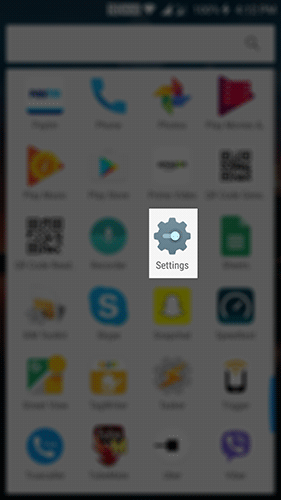
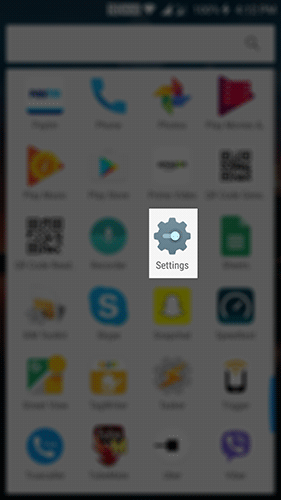
Кроме того, вы можете дважды опустить панель уведомлений и нажать на значок шестеренки, чтобы открыть меню настроек.
- Прокрутите вниз до конца, пока не увидите пункт «Безопасность и отпечаток пальца». На устройствах, которые не имеют функции отпечатка пальца, вы увидите только опцию «Безопасность».
- Нажмите на опцию, имеющуюся на вашем устройстве, и откроется меню настроек безопасности вашего устройства.
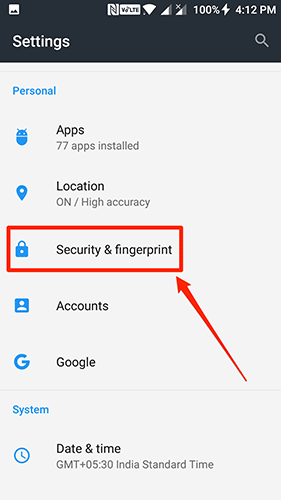
- Прокрутите вниз и увидите опцию «Неизвестные источники». Этот параметр определяет, можно ли устанавливать на ваше устройство приложения не из Play Store. По умолчанию эта опция отключена.
- Включите переключатель рядом с опцией, чтобы включить эту функцию.
- Прежде чем эту функцию можно будет включить на вашем устройстве, вы получите следующее сообщение. В нем упоминаются риски, связанные с установкой приложений из неизвестных источников. Нажмите «ОК».
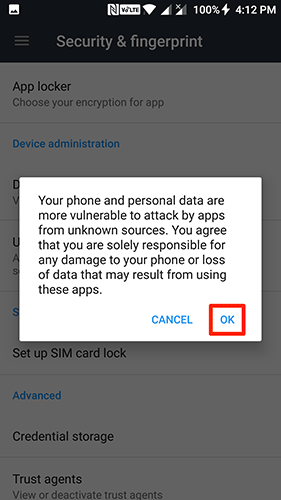
- Если эта функция включена на вашем устройстве, вы можете выйти из меню настроек и установить APK.
Полезно знать. Помимо установки приложений, вам также следует узнать о удаление приложений и избавление от остаточных файлов на вашем телефоне Android .
Найти APK-файлы за пределами Google Play Store
После того как вы включили неизвестные источники, пришло время загрузить нужные APK. Возможно, у вас уже есть сайт, которому вы доверяете для загрузки APK. Если нет, мы рекомендуем APKЗеркало как хорошее место для поиска легальных APK-файлов старых версий приложений Play Маркета, бесплатных приложений и т. д.
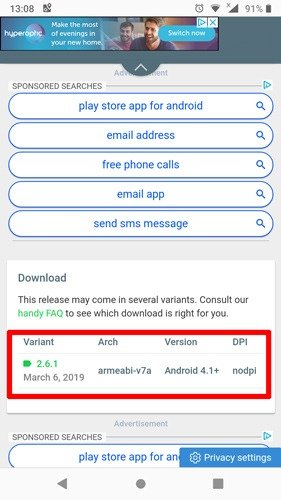
Вы можете загрузить APK-файлы непосредственно через веб-браузер на свой телефон, после чего вы получите сообщение «Этот тип файла может нанести вред вашему компьютеру». Не волнуйтесь: если вы получаете файл с APKMirror или другого сайта, которому доверяете, ваш телефон в полной безопасности.
Скачать файл , затем откройте APK из раскрывающегося меню уведомлений на телефоне или в папке «Загрузки» в файловом менеджере телефона. Нажмите «Установить», и ваше новое модное приложение скоро будет готово.
Вы также можете загрузить APK-файлы через браузер на свой компьютер, после чего вам нужно будет перенести файл на телефон через microUSB или по беспроводной сети и установить оттуда.
Установить с помощью Google Drive, Dropbox и других облачных сервисов
В качестве альтернативы, если вы загружаете APK на устройство, отличное от телефона, вы сможете перейти к нему на своем устройстве, а затем загрузить его в облачный сервис , например Google Drive или Dropbox. После этого вы сможете получить к нему доступ через Drive или Dropbox на своем телефоне и открыть его прямо из облачного сервиса, начав процесс установки.
Часто задаваемые вопросы
Почему я не могу установить APK на свой телефон?
Это может быть связано с недостатком места на вашем телефоне или повреждением APK-файла. Попробуйте загрузить файлы еще раз. Другая причина может заключаться в том, что приложение несовместимо с вашим телефоном.
Как удалить приложение, установленное с помощью APK?
Действия по удалению приложения, установленного через APK-файл, такие же, как и для обычных приложений. Нажмите и удерживайте значок приложения на панели приложений и выберите «Удалить». Либо перейдите в «Настройки → Приложения». Нажмите на приложение, которое нужно удалить, и нажмите кнопку «Удалить».
Есть ли в APK-файлах вирусы?
Файлы APK иногда могут быть заражены вредоносным ПО. Ознакомьтесь с нашим руководством по как проверить APK-файлы на наличие вирусов .